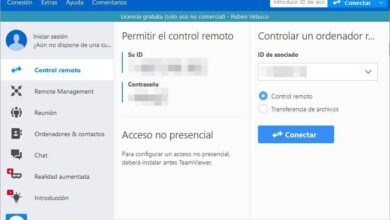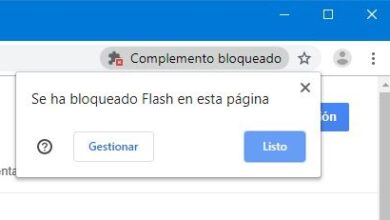Comment insérer facilement la date et l’heure dans Word
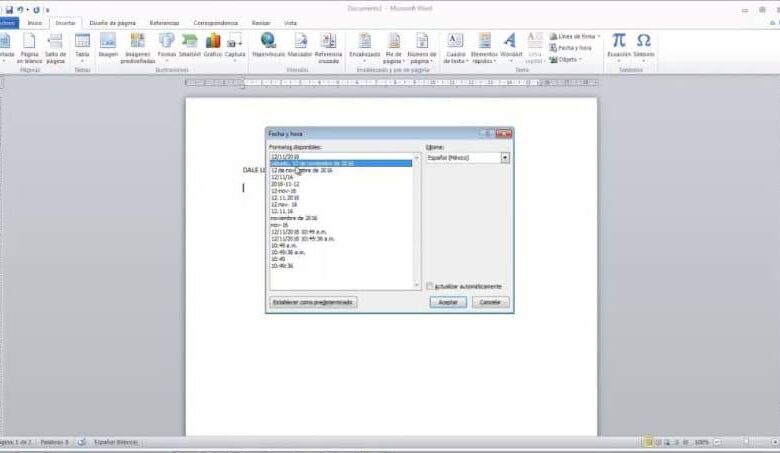
Croyez-le ou non, connaître très bien l’éditeur de texte Word Office nous donnera un énorme avantage dans la réalisation de nos projets pour l’université, le collège ou le travail. Dans ce monde hautement concurrentiel, il est nécessaire d’investir notre temps dans l’apprentissage de cet outil sous-évalué. Voyons donc comment insérer la date et l’heure dans Word et l’utiliser à tout moment.
La chose pertinente à propos de cette option que nous allons vous apprendre sur l’insertion de la date et de l’heure dans Word, c’est que si vous devez faire une thèse par exemple et qu’elle se compose de 100 pages, vous pouvez faire apparaître la date dans chacune d’elles. . Sans avoir besoin de le faire feuille par feuille, il vous suffit d’appliquer cette astuce sur une feuille et elle apparaîtra automatiquement sur toutes les autres.
Il faut également avoir des connaissances préalables, sur l’utilisation de la fonction d’en- tête et de pied de page , pour une meilleure compréhension.
Comment insérer la date et l’heure dans Word
Pour commencer, nous devons aller dans Word et ouvrir un document qui contient notre travail ou nous pouvons également le faire dans un nouveau document. Au fur et à mesure que nous ajoutons des feuilles à notre document, ces données seront ajoutées automatiquement. Nous allons vous expliquer comment insérer la date et l’heure dans Word et très facilement et simplement.
Comment insérer une date dans Word?
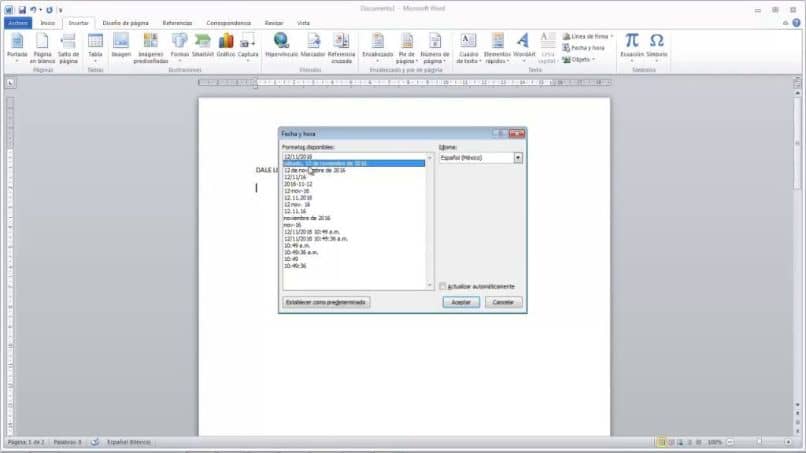
Pour insérer la date dans notre document ouvert, nous devons avoir la règle activée, si nous ne l’avons pas activée, nous allons dans l’onglet Affichage et activons la règle. Nous y parvenons en cliquant sur la case, maintenant nous déplaçons le curseur de la souris vers le haut de la feuille et double-cliquez pour nous montrer le menu d’en- tête et de pied de page .
Une fois que cela est fait, des lignes seront affichées en haut et en bas de la feuille indiquant que vous pouvez insérer des images, des textes ou tout ce que vous voulez dans ces zones. Ensuite, nous allons dans le menu supérieur et choisissons l’onglet d’ insertion , puis nous choisissons l’option date et heure, qui se trouve sur le côté droit dudit onglet.
Lorsque vous cliquez ici, une boîte de dialogue apparaît, nous montrant différents formats de date et d’heure. Nous choisissons celui qui correspond le mieux à nos besoins. Ici, nous allons faire un petit paragraphe pour expliquer que si nous choisissons le format quel qu’il soit et ne sélectionnons pas Mettre à jour automatiquement, il nous montrera toujours la même date que celle que nous avons mise.
Si, en revanche, nous choisissons notre format de date et sélectionnons l’option Mettre à jour automatiquement, la date passera au jour en cours. Une fois cela clarifié, nous cliquons sur accepter, la date du jour apparaîtra en haut de la feuille.
Ensuite, nous passons à cliquer sur Fermer les en-têtes et les pieds de page. Nous pouvons maintenant vérifier que la date a été insérée dans toutes les feuilles du document.
Comment insérer l’heure dans Word?
Pour insérer l’heure dans notre document , nous devons procéder de la même manière que nous l’avons fait pour insérer la date. Nous sélectionnons avec le pointeur de la souris, la partie supérieure de la feuille et double-cliquez. Ensuite, l’en-tête et le pied de page seront mis en surbrillance, nous procédons à l’insertion puis sélectionnons la date et l’heure.
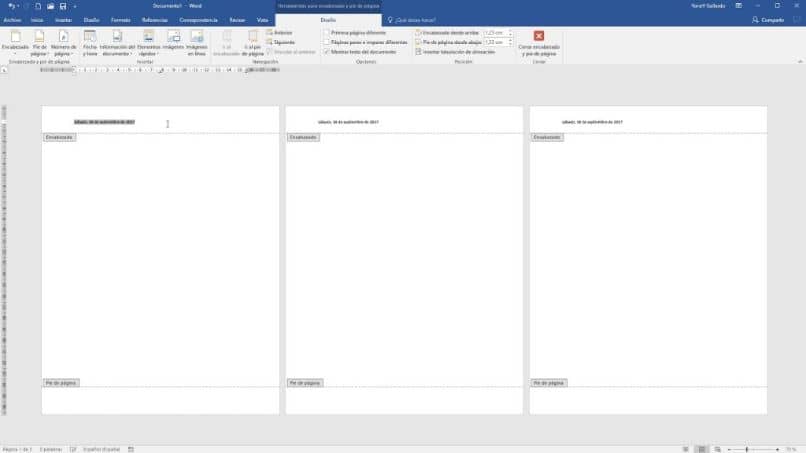
Une nouvelle fenêtre apparaîtra et vous devrez choisir le format d’heure que vous souhaitez y voir apparaître dans votre document. Vous pouvez également choisir l’option de mises à jour automatiques , uniquement si vous souhaitez que la date soit mise à jour quotidiennement. Ensuite, vous cliquez sur accepter et pour terminer vous cliquez sur fermer les en- têtes et le pied de page .
Lors de la visualisation de votre document, vous pouvez vérifier que l’heure a également été insérée et que votre document présente de nouveaux détails qui le rendent plus présentable. Cette méthode peut être utilisée non seulement dans les en-têtes, mais également dans n’importe quelle partie du document. Si vous l’avez bien appris, vous pouvez toujours insérer la date et l’heure dans Word.